Résolu : Pourquoi ne puis-je pas enregistrer Apple Music sur écran ?
Apple Music est définitivement connue dans le monde entier comme l'une des meilleures plates-formes à utiliser si nous voulons parler de streaming musical. Avec les nombreux avantages dont ses abonnés peuvent profiter, personne ne contestera sûrement le fait mentionné. C'est juste que, contrairement Spotify, Apple Music n'a pas de version gratuite, donc pour que les utilisateurs puissent profiter de tous les avantages de la plateforme, il est alors nécessaire de s'abonner à l'un des plans qu'elle propose.
L'un des avantages que Apple Music les abonnés peuvent découvrir la possibilité de télécharger et de conserver des chansons Apple Music pour une diffusion hors ligne. Cependant, les chansons ne seront disponibles que tant que l'abonnement est actif. Ainsi, une fois expiré, toutes les pistes téléchargées disparaîtront. C'est pourquoi la plupart des fanatiques d'Apple Music recherchent des moyens de pouvoir conserver pour toujours des copies de leurs favoris.
L'enregistrement d'écran est l'une des solutions actuellement utilisées par de nombreux utilisateurs. Cependant, certains utilisateurs demandent ceci "Pourquoi ne puis-je pas enregistrer Apple Music sur écran?" mettre en doute. Heureusement, ce post tournera autour de la réponse à cette question.
Contenu de l'article Partie 1. Pourquoi Apple Music ne joue pas pendant l'enregistrement d'écran ?Partie 2. Comment filtrer l'enregistrement Apple Music avec audio ?Partie 3. Télécharger des morceaux de musique Apple gratuitementPartie 4. Résumé
Partie 1. Pourquoi Apple Music ne joue pas pendant l'enregistrement d'écran ?
Pourquoi ne puis-je pas enregistrer Apple Music sur écran ? En fait, ce problème de ne pas pouvoir filtrer l'enregistrement est courant sur les plates-formes musicales, en particulier après que les utilisateurs ont installé les mises à jour sur leurs applications. Cependant, il y a aussi des chances qu'il y ait aussi des restrictions qui limitent la possibilité de filtrer l'enregistrement d'Apple Music.
En dehors de ces restrictions, une raison possible que nous pouvons examiner est la Gestion des droits numériques (DRM) protection dont disposent les chansons Apple Music. Cela peut également être considéré comme un facteur qui limite les utilisateurs d'Apple Music à enregistrer l'écran de la plate-forme lors de son utilisation ou lors de la lecture de chansons. Heureusement, en lisant continuellement cet article, vous découvrirez la meilleure façon de gérer la protection DRM d'Apple Music.
Partie 2. Comment filtrer l'enregistrement Apple Music avec audio ?
Pourquoi ne puis-je pas enregistrer Apple Music sur écran ? Bien que de nombreux utilisateurs d'Apple Music se plaignent de ce problème, il existe encore d'autres méthodes possibles pour y parvenir. Nous mettrons en évidence ces méthodes dans cette partie de l'article. Donc, si vous êtes intéressé, continuez à lire.
Enregistrement d'écran Apple Music sur iPhone
- Lancez l'application Apple Music. Bien sûr, la première chose à faire est de s'assurer que l'application Apple Music fonctionne en arrière-plan. Vous devez ouvrir l'application pour commencer.
- Ajout de la fonction "enregistrement d'écran" au centre de contrôle de votre iPhone : Paramètres > Centre de contrôle > Enregistrement d'écran. Vous verrez le bouton "Ajouter" à côté. En appuyant dessus, vous pourrez l'ajouter au centre de contrôle de votre iPhone.
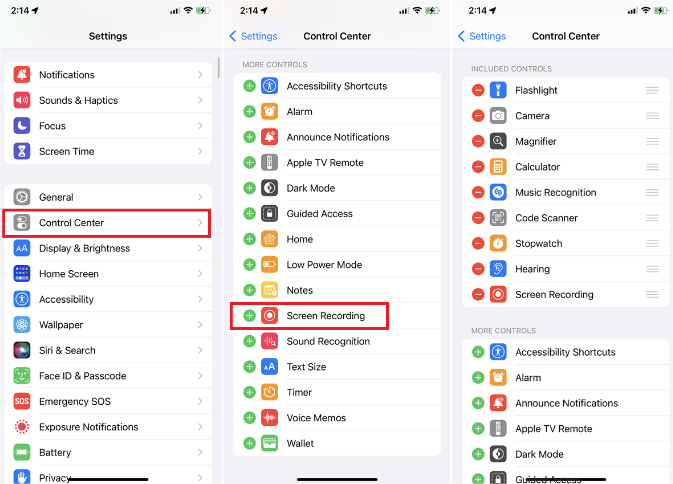
- Revenez à l'écran "Accueil", puis balayez vers le bas pour afficher le centre de contrôle de votre appareil.
- Vous verrez maintenant l'option "Enregistrement d'écran".
- Vous pouvez appuyer et maintenir l'icône pour voir les applications qui peuvent être enregistrées à l'écran.
- Maintenant, appuyez simplement sur l'icône "Enregistrement d'écran" pour enfin commencer.
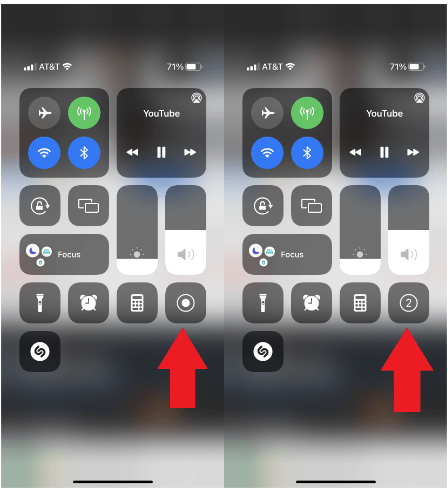
- Vous devez fermer complètement l'application Apple Music en glissant vers le haut après avoir vu toutes les applications ouvertes sur votre iPhone.
- Vous devez vous assurer que l'option d'enregistrement d'écran est toujours activée. Maintenant, rouvrez l'application Apple Music depuis votre écran d'accueil. Depuis l'application, recherchez le contenu musical que vous souhaitez enregistrer.
- Le processus d'enregistrement d'écran s'arrêtera une fois que le bouton "rouge" du centre de contrôle aura été appuyé.
- Les médias enregistrés seront visibles sur l'application « Photos » de votre iPhone.
Audacity
Pourquoi ne puis-je pas enregistrer Apple Music sur écran ? Puis-je obtenir du son dans Apple Music pendant l'enregistrement d'écran ? Cela pourrait également valoir la peine d'essayer d'utiliser des applications comme Audacity pour enregistrer des chansons Apple Music. Bien que cette application n'enregistre pas réellement votre écran, l'objectif d'avoir des copies de vos favoris Apple Music sera atteint et atteint.
L'audace est un open-source plate-forme gratuite et totalement capable d'enregistrer de l'audio ou des sons à partir de votre ordinateur. Cela fonctionne sur les ordinateurs Windows et Mac et propose plusieurs options de format de sortie dont les utilisateurs peuvent profiter. Si vous souhaitez essayer de vérifier et d'utiliser Audacity, vous pouvez vous référer à ce qui suit.
Étape 1. Une fois installé, ouvrez Audacity sur votre ordinateur. Si vous ne l'avez pas encore, vous pouvez simplement visiter le site Web officiel sur le Web et le télécharger.
Étape 2. Recherchez la chanson Apple Music à enregistrer.
Étape 3. Retournez à Audacity et appuyez sur le bouton "enregistrer" pour commencer.
Étape 4. L'enregistrement s'arrêtera une fois que vous aurez appuyé sur l'option "stop". Il vous suffit de les exporter et de les utiliser comme bon vous semble.

Pourquoi ne puis-je pas enregistrer Apple Music sur écran ? Après avoir répondu à la question dans la première partie de cet article, nous sommes également heureux de partager quelques façons d'enregistrer des chansons Apple Music. Mais encore une fois, si vous ne le faites pas même après avoir suivi les méthodes partagées dans la deuxième partie, c'est probablement parce que les chansons Apple Music sont cryptées avec DRM. Ne vous inquiétez pas, il y a toujours une meilleure façon de gérer les choses. Découvrons-en plus sur la façon dont vous pouvez gérer ce dilemme alors que nous passons à la partie suivante.
Partie 3. Télécharger des morceaux de musique Apple gratuitement
En fait, vous n'avez pas à vous inquiéter de ce "pourquoi ne puis-je pas enregistrer Apple Music?" dilemme alors qu'en fait, il existe un moyen efficace de conserver vos chansons Apple Music préférées.
En fait, le téléchargement de chansons Apple Music est facile avec l'aide des bons outils. Dans ce cas, vous pouvez compter sur des applications telles que TunesFun Convertisseur de musique Apple. Il s'agit d'un outil professionnel qui a le pouvoir de supprimer facilement la protection DRM des chansons Apple Music et même d'aider à convertir des chansons Apple Music en MP3 ou d'autres formats comme WAV et AAC.
De cette façon, vous pouvez lire Apple Music sur plusieurs appareils ou d'autres lecteurs multimédias, vous pouvez également les stocker dans un endroit sûr en tant que sauvegarde. Il est également facile de partager des fichiers musicaux avec votre famille et vos amis.
Le taux de conversion de cette application est de 16x, ce qui est assez rapide par rapport aux autres. Bien qu'assez rapide, vous n'avez pas à vous soucier de perdre la qualité d'origine et les étiquettes d'identification des chansons, car toutes celles-ci doivent être conservées. De plus, il est compatible avec les ordinateurs Windows et Mac, donc son installation ne sera pas du tout un problème.
Tout le monde pourra également utiliser le TunesFun Apple Music Converter étant donné que ses fonctions de navigation sont peu nombreuses et trop simples ! Si vous souhaitez essayer d'utiliser cette application, vous pouvez vous référer au guide ci-dessous comme référence en ce qui concerne la procédure de conversion et de conservation des chansons Apple Music.
Étape 1. Ouvrez le TunesFun Apple Music Converter dès qu'il a été installé sur votre PC. Commencez à sélectionner les chansons Apple Music à traiter.

Étape 2. Choisissez le format de sortie souhaité et n'oubliez pas de modifier les paramètres de sortie que vous souhaitez modifier.

Étape 3. Appuyez simplement sur le bouton "Convertir" qui se trouve en bas de la page pour laisser l'application commencer la transformation des chansons Apple Music sélectionnées. Le processus de suppression de DRM doit également se produire en même temps.

Dans quelques minutes, vous aurez les chansons Apple Music transformées enregistrées sur votre PC. Désormais, vous n'avez plus à vous soucier de l'efficacité de l'enregistrement d'écran, car vous pouvez toujours utiliser des outils tels que TunesFun Apple Music Converter pour conserver des copies de vos favoris Apple Music !
Partie 4. Résumé
J'espère que vous n'êtes plus dérangé par ce "pourquoi ne puis-je pas enregistrer Apple Music?" mettre en doute. Nous sommes heureux de partager la réponse à cette question dans cet article, ainsi que les méthodes que vous pouvez essayer pour filtrer les chansons d'Apple Music. N'oubliez pas que lorsque vous conservez des chansons Apple Music, il est toujours préférable d'utiliser des applications logicielles professionnelles telles que TunesFun Convertisseur de musique Apple.
Laissez un commentaire